电脑win11点击卸载软件会闪退 win11右键图标失效怎么办
随着电脑操作系统的升级,诸如Win11这样的新系统也随之问世,使用中我们可能会遇到一些问题,例如在卸载软件时会出现闪退的情况,或者右键图标失效无法进行相应操作。这些问题给我们的使用带来了一定的困扰。面对这样的情况,我们应该如何解决呢?本文将为大家提供一些解决方法,希望能帮助到大家。
win11右键图标没反应并且闪退问题解析
方法一、
1、首先使用键盘“win+r”快捷键打开运行,在其中输入“regedit”回车确定打开注册表。
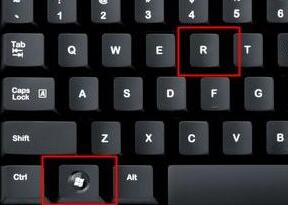
2、在注册表中找到“HKEY_CLASSES_ROOTlnkfile”路径下的“lnkfile”文件夹。
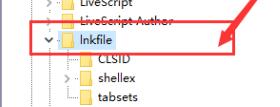
3、然后在右侧右键选择新建一个“字符串值”。
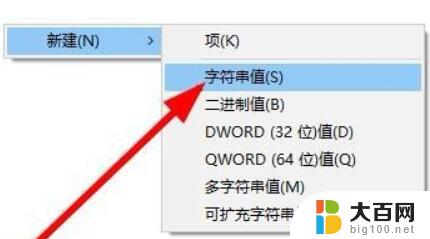
4、新建完成后双击打开,将它命名为“IsShortcut”。
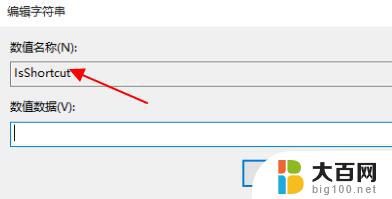
5、接着回到注册表,找到“HKEY_CLASSES_ROOT”下的“piffile”文件夹。
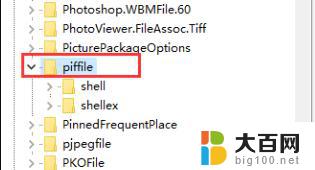
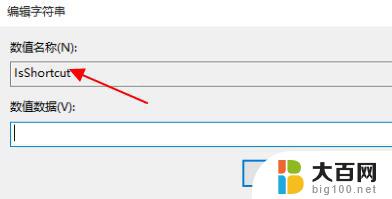
7、最后打开我们的任务管理器,找到其中的“资源管理器”,右键选择“重新启动”即可。
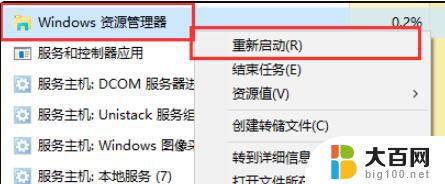
方法二、
1、首先我们按下键盘的“win”按钮,然后点击其中的“设置”。
2、然后点击系统设置下方的“关于”。
3、然后在设备规格下方找到蓝色字体的“高级系统设置”。
4、接着在性能选项中选择“设置”,如图所示。
5、然后勾选“自定义”,然后勾选其中的“窗口内的动画控件和元素”,再点击“确定”即可。
以上是关于当电脑使用Win11时点击卸载软件会闪退的全部内容,如果您还有不清楚的地方,可以参考以上小编提供的步骤进行操作,希望对大家有所帮助。
电脑win11点击卸载软件会闪退 win11右键图标失效怎么办相关教程
- win10右键点击文件夹一直闪烁 WIN10鼠标右键文件夹转圈无响应解决方法
- win11怎么卸载游戏 win11卸载软件步骤详解
- win11电脑鼠标左右键反了怎么办 Win11系统鼠标左右键功能反了怎么办
- win10右击桌面后鼠标转圈 win10桌面右键一直加载
- 电脑桌面点击没有反应怎么办 桌面图标点击没反应但鼠标可用
- win10热点资讯怎么卸载 电脑热点资讯弹窗卸载教程
- win11卸载更新后又自动安装怎么办 电脑垃圾软件删了又自动安装怎么办
- win11 双击文件夹没反应,退出再打开就行 Win11双击文件夹卡顿怎么办
- win11把文件夹图标更改为什么没有了呢 Win11调整电脑桌面图标字体大小后图标消失怎么解决
- win11软件双击没反应 win11应用程序打开无反应怎么办
- 国产CPU厂商的未来较量:谁将主宰中国处理器市场?
- 显卡怎么设置才能提升游戏性能与画质:详细教程
- AMD,生产力的王者,到底选Intel还是AMD?心中已有答案
- 卸载NVIDIA驱动后会出现哪些问题和影响?解析及解决方案
- Windows的正确发音及其读音技巧解析:如何准确地发音Windows?
- 微软总裁:没去过中国的人,会误认为中国技术落后,实际情况是如何?
微软资讯推荐
- 1 显卡怎么设置才能提升游戏性能与画质:详细教程
- 2 ChatGPT桌面版:支持拍照识别和语音交流,微软Windows应用登陆
- 3 微软CEO称别做井底之蛙,中国科技不落后西方使人惊讶
- 4 如何全面评估显卡配置的性能与适用性?快速了解显卡性能评估方法
- 5 AMD宣布全球裁员4%!如何影响公司未来业务发展?
- 6 Windows 11:好用与否的深度探讨,值得升级吗?
- 7 Windows 11新功能曝光:引入PC能耗图表更直观,帮助用户更好地监控电脑能耗
- 8 2024年双十一七彩虹显卡选购攻略:光追DLSS加持,畅玩黑悟空
- 9 NVIDIA招聘EMC工程师,共同推动未来技术发展
- 10 Intel还是AMD游戏玩家怎么选 我来教你双11怎么选CPU:如何在双11选购适合游戏的处理器
win10系统推荐
系统教程推荐
- 1 win11文件批给所有权限 Win11共享文件夹操作详解
- 2 怎么清理win11更新文件 Win11清理Windows更新文件的实用技巧
- 3 win11内核隔离没有了 Win11 24H2版内存隔离功能怎么启用
- 4 win11浏览器不显示部分图片 Win11 24H2升级后图片无法打开怎么办
- 5 win11计算机如何添加常用文件夹 Win11文件夹共享的详细指南
- 6 win11管理应用权限 Win11/10以管理员身份运行程序的方法
- 7 win11文件夹内打开图片无预留 Win11 24H2升级后图片无法打开怎么办
- 8 win11访问另外一台电脑的共享文件夹 Win11轻松分享文件的方法
- 9 win11如何把通知关闭栏取消 win11右下角消息栏关闭步骤
- 10 win11安装更新0x800f081f Win11 23H2更新遇到错误代码0x800f081f怎么处理